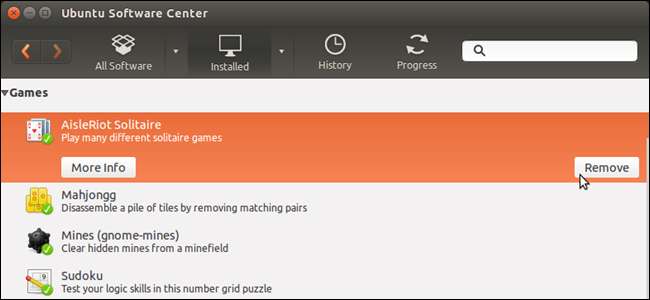
אם אתה משתמש ב- Windows, אתה כנראה מכיר את הכלי הוספה / הסרה של תוכניות בלוח הבקרה של Windows. היא מפרטת את התוכניות המותקנות כעת במערכת שלך ומספקת שיטה קלה להסרתן בלחיצות בודדות בלבד.
באובונטו תוכלו להוסיף ולהסיר תוכניות בקלות רבה באמצעות תוכנת מרכז אובונטו. למעשה, קל יותר להתקין תוכנות נפוצות מאשר ב- Windows. כאשר אתה מעוניין בסוג מסוים של תוכניות ב- Windows, עליך לחפש אותו באופן מקוון ואולי לקנות אותו. לאחר מכן, אתה מוריד אותו ומתקין אותו.
מציאת תוכנה להתקנה באובונטו היא גם קלה יותר מאשר ב- Windows. אתה יכול לחפש במרכז התוכנה של אובונטו סוגים ספציפיים של תוכניות או לגלוש בקטגוריות התוכנה השונות. לאחר שתמצא תוכנית שברצונך להתקין, תוכל לעשות זאת ישירות במרכז התוכנה של אובונטו, במקום להוריד אותה ולהתקין אותה כצעד נפרד.
הערה: לא כל התוכנות במרכז התוכנה של אובונטו אינן חינמיות, אך קיימות מספר גדול של תוכנות.
כדי לגשת למרכז התוכנה של אובונטו, לחץ על סמל המזוודה במשגר האחדות.
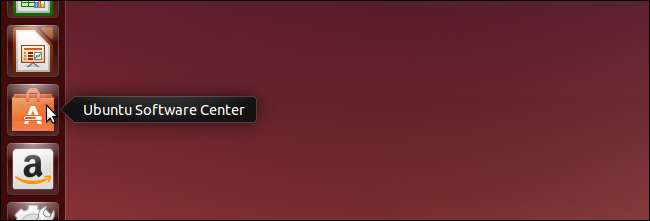
כאשר מרכז התוכנה של אובונטו נפתח, לחץ על "מותקן" בסרגל הכלים בחלקו העליון של החלון.
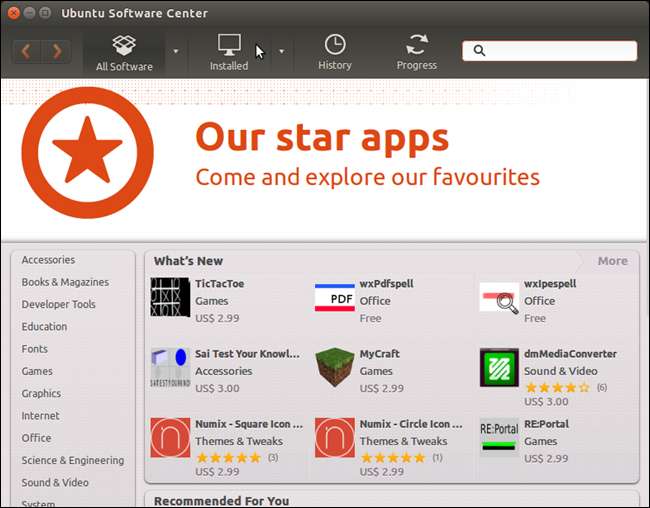
מוצגת רשימת קטגוריות. לחץ על החץ ימינה משמאל לקטגוריה שתחתיה צריכה להיות ממוקמת התוכנית הרצויה.
הערה: ניתן גם לחפש בתוכנה המותקנת באמצעות תיבת החיפוש בפינה השמאלית העליונה של החלון.
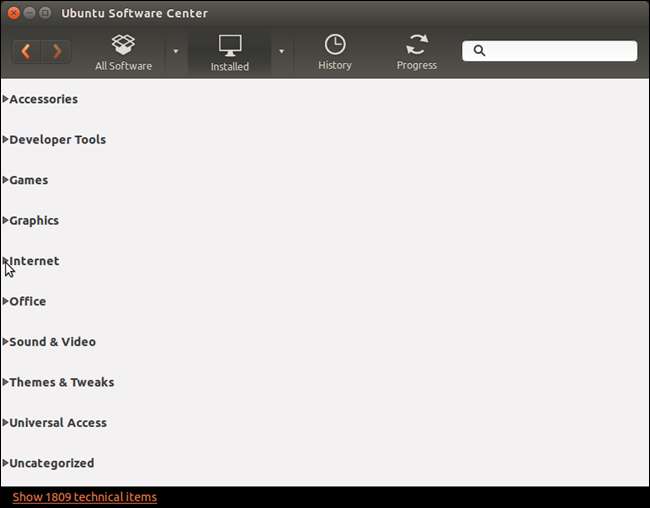
כאשר אתה מוצא את התוכנית הרצויה, לחץ עליה כדי להציג את האפשרויות. לחץ על "מידע נוסף" כדי להציג פרטים נוספים על התוכנית.
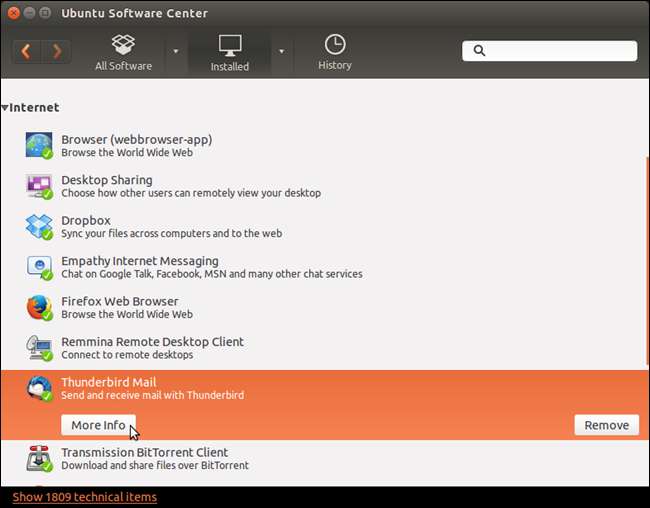
תיאור וכמה צילומי מסך של תצוגת התוכנית. כדי להסיר את ההתקנה של התוכנית, לחץ על "הסר" מעל צילומי המסך.
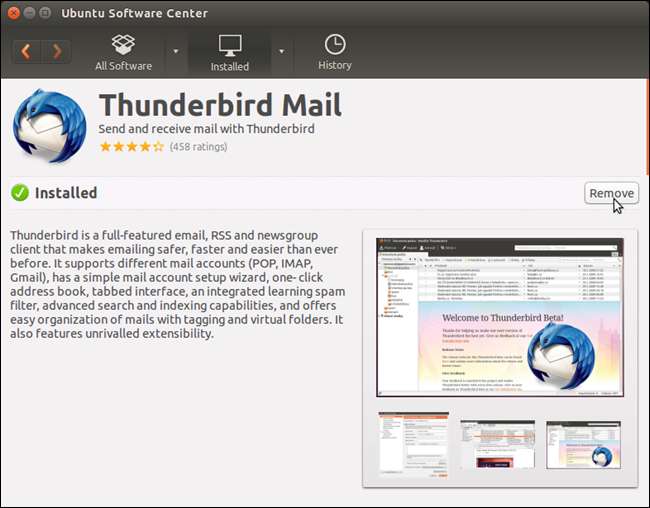
כאשר אתה גולל למטה, ייתכן שתראה כמה "תוספות אופציונליות", אם קיימות. מידע זמין גם על הגרסה, הגודל הכולל, הרישיון והעדכונים.
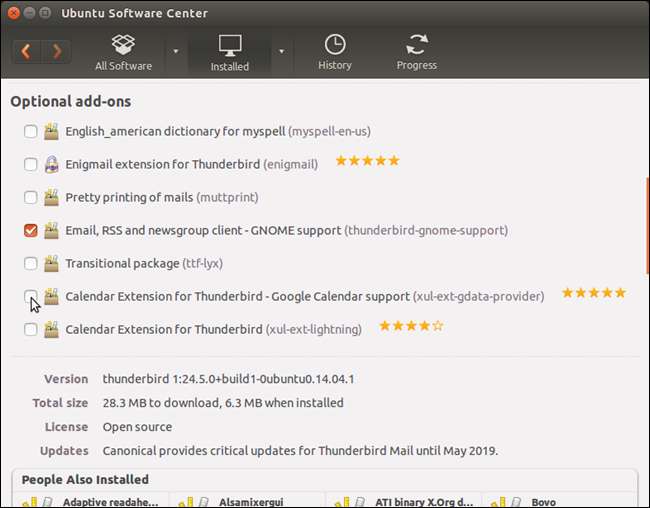
גלילה למטה חושפת את התיבה "הותקנו גם אנשים" המכילה רשימה של תוכניות וכלים אחרים שאנשים שהתקינו את התוכנית שנבחרה התקנו גם כן. מתחת לתיבה זו רשימת ביקורות על התוכנית.

כדי לחזור לרשימת התוכניות המותקנות, לחץ על כפתור "חזרה" (חץ שמאל) בצד שמאל של סרגל הכלים.
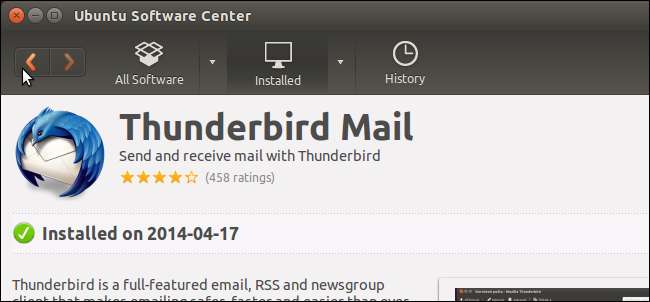
באפשרותך גם להסיר את ההתקנה של תוכנית ישירות ברשימת התוכניות המותקנות מבלי לגשת למסך המידע של התוכנית. כל שעליך לעשות הוא ללחוץ על כפתור "הסר" שמשמאל ללחצן "מידע נוסף".

כאשר תלחץ על "הסר" (בשני המיקומים), עשויה להופיע תיבת דו-שיח המודיעה על פריטים אחרים או תוספות שיש להסיר גם כדי להסיר את ההתקנה של התוכניות שנבחרו כעת. לחץ על "הסר הכל" כדי להסיר פריטים אלה ולהסיר את ההתקנה של התוכנית שנבחרה.
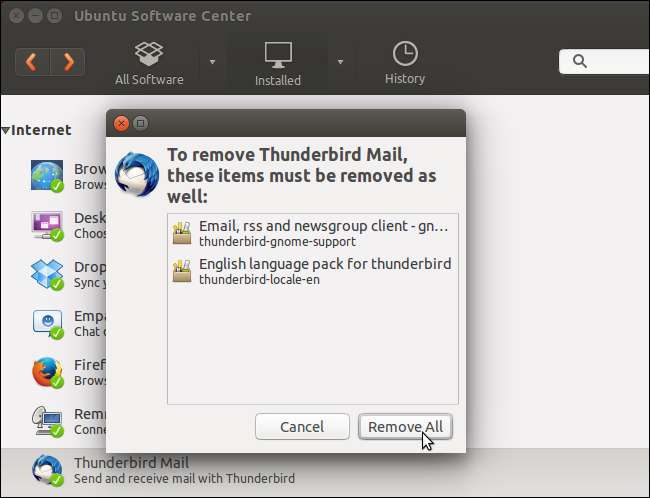
תיבת הדו-שיח אימות מוצגת. הזן את הסיסמה שלך בתיבת העריכה "סיסמה" ולחץ על "אמת".
התוכנית מוסרת ומוסרת מרשימת התוכניות המותקנות.
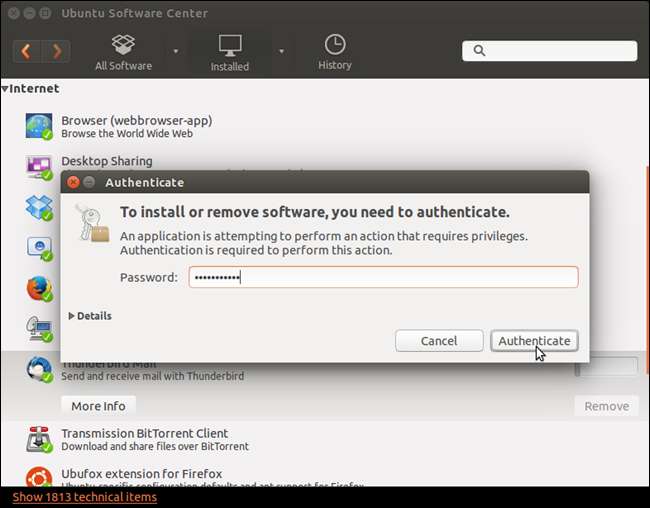
כאמור בתחילת מאמר זה, ניתן להתקין תוכניות גם באמצעות מרכז התוכנה של אובונטו. אם אתה עדיין נמצא במסך "מותקן", לחץ על "כל התוכנות" בסרגל הכלים כדי להציג את כל התוכניות הזמינות. רשימת קטגוריות מוצגת משמאל עם כמה תוכניות חדשות ומומלצות בצד ימין.
לחץ על הקטגוריה משמאל שעלולה להכיל את התוכנית שברצונך להתקין. החלטנו לחפש תוכנית דוא"ל חדשה שתחליף את Thunderbird, אז לחצנו על "אינטרנט" ברשימת הקטגוריות.
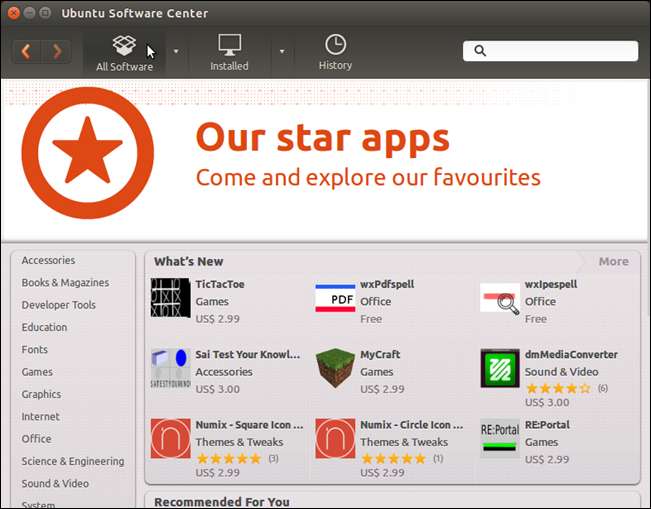
ייתכן שתוצג בפניך כמה קטגוריות משנה בחלק העליון של החלון. לחץ על הסמל של קטגוריית המשנה העשויה להכיל את התוכנית הרצויה. לדוגמא, לחצנו על "דואר" בקטגוריה "אינטרנט".
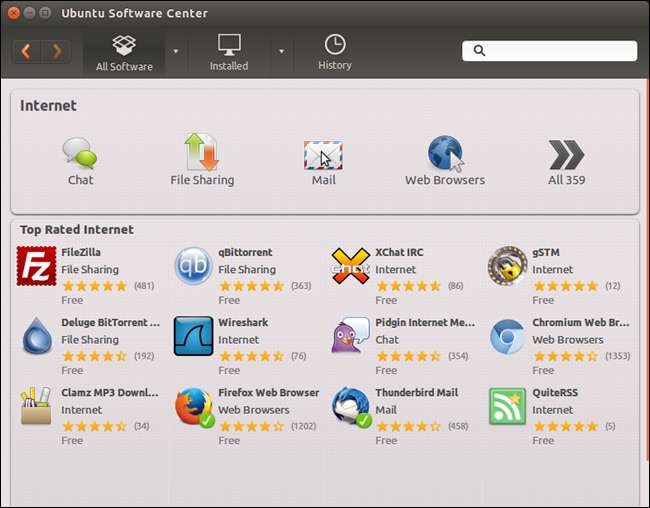
גלול ברשימת התוכניות עד שתמצא את התוכנית שברצונך להתקין ובחר בה. לחץ על התוכנית "התקן" בצד ימין של המסך.
הערה: אם ברצונך להציג תיאור של התוכנית וכמה ביקורות עליה לפני התקנת התוכנית, לחץ על "מידע נוסף". אתה יכול להתקין את התוכנית גם את מסך המידע.
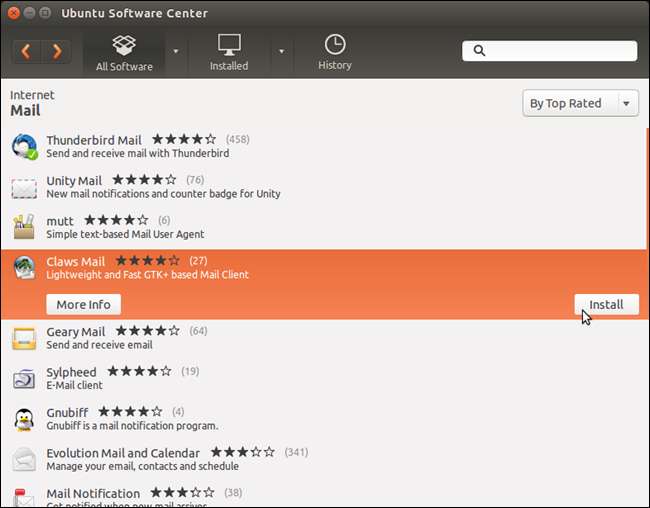
הערה: באפשרותך למצוא תוכניות להתקנה באמצעות תיבת החיפוש בפינה השמאלית העליונה של החלון. הזן את מונח החיפוש שלך בתיבת החיפוש. תוך כדי הקלדה, תוכניות התואמות למה שהזנת עד כה מציגות מתחת לסרגל הכלים תיבת חיפוש.
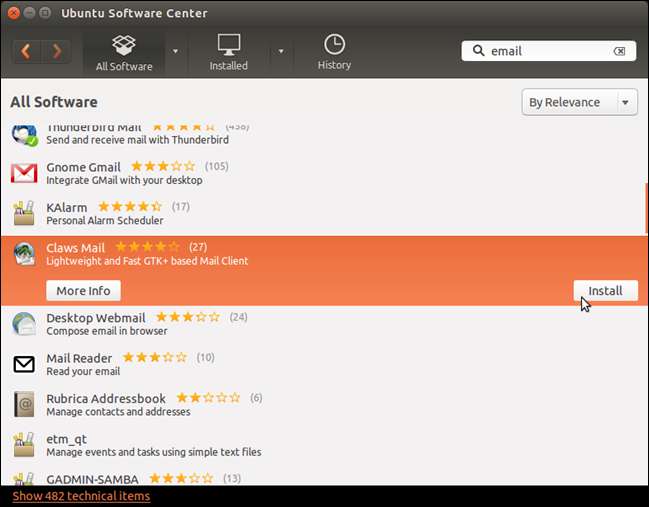
כאשר אתה לוחץ על "התקן", תיבת הדו-שיח אימות מוצגת. הזן את הסיסמה שלך בתיבת העריכה "סיסמה" ולחץ על "אמת".
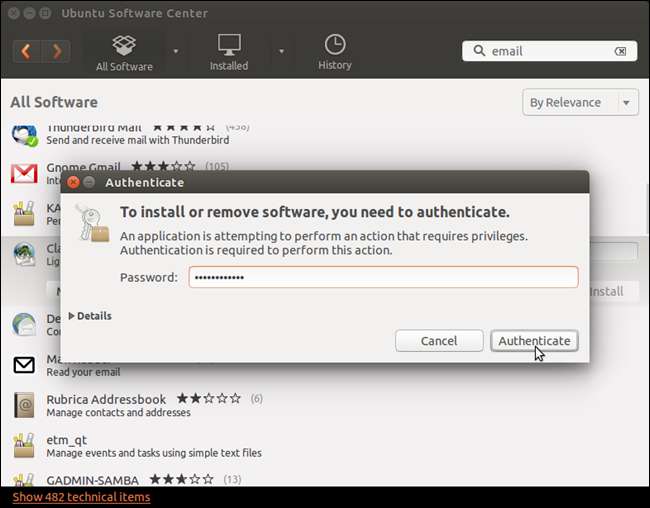
התקדמות ההתקנה מוצגת מעל לחצן "התקן".
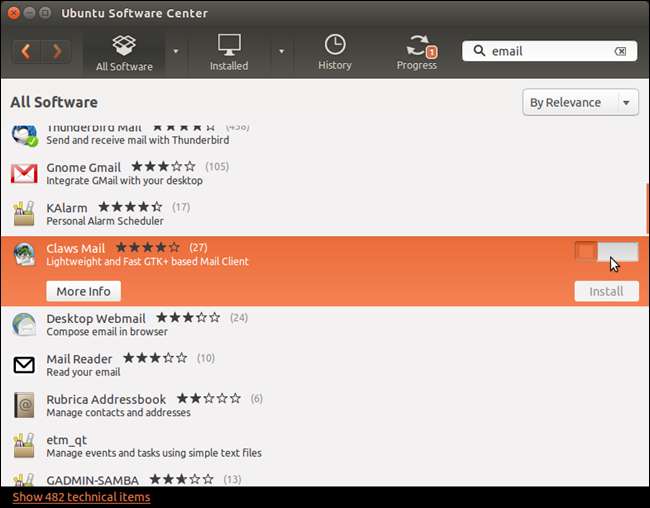
לאחר התקנת התוכנית, כפתור "התקן" הופך ללחצן "הסר". התוכנית תופיע גם ברשימת התוכניות המותקנות כאשר תלחץ על "מותקן" בסרגל הכלים.
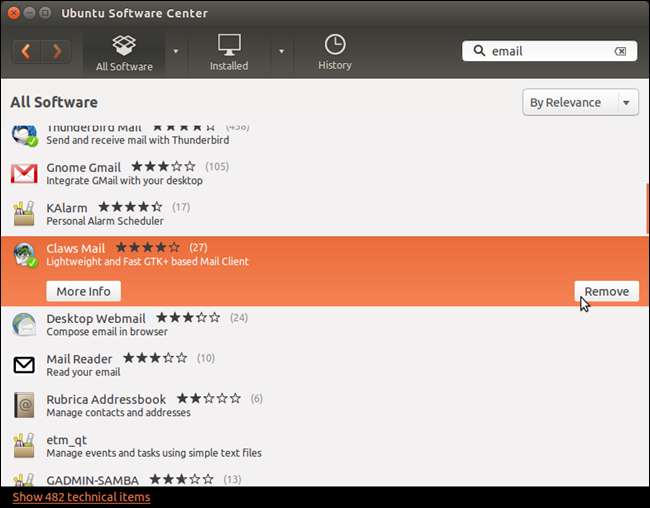
כדי לסגור את מרכז התוכנה של אובונטו, לחץ על כפתור "X" בפינה השמאלית העליונה של החלון.
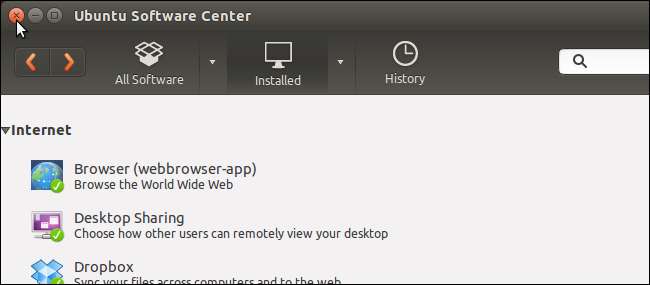
התוכנית מוצגת כעת ב- Unity Launcher.

אתה יכול גם להתקין תוכנה מחוץ למאגרי התוכנה הרגילים של אובונטו . אם אתה משתמש מנוסה מנוסה יותר, תוכל להתקין תוכניות באובונטו מאת קומפילציה והתקנה מקוד המקור .







